对于很多人来说,并不需要经常使用Excel的,有些人刚接触excel发现输入一些挺长的数字比如学号,工号,身份证等就变成了E+的形式了。今天,错新站长站小编就教大家在Excel中进行输入数字变成E+的解决方法。
Excel中进行输入数字变成E+的解决步骤一
如图所示,我输入一长串数字之后,发现它自动变成E+的形式了,怎么解决这一问题呢?

我们右键点击刚才我们输入数字的那个方格,然后选择设置单元格格式,如图。
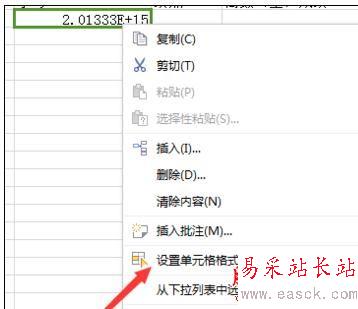
然后在弹出的方框中选择文字,点击确定即可。
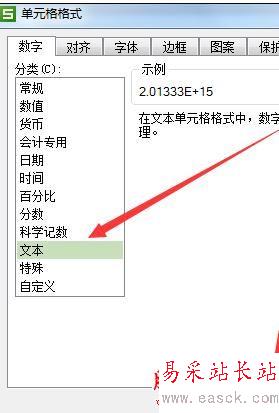
然后我们就可以看到输入再长的数字都不会变成E+的形式了,轻松解决这一问题。
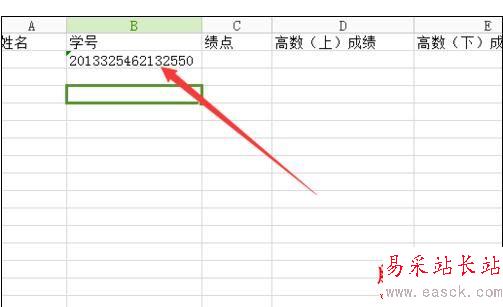
Excel中进行输入数字变成E+的解决步骤二
我们在输入数字的时候先输入一个单引号,然后随便输入数字都行,也不会变成E+的形式。
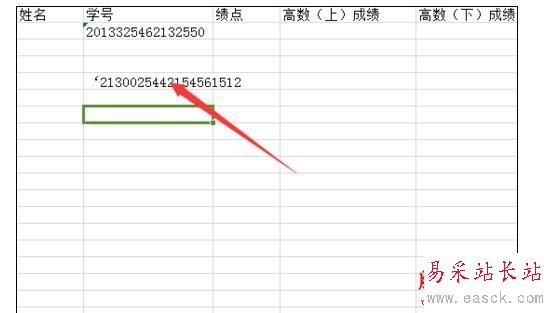
以上就是小编整理的关于在Excel表格中输入数字变成E+的两种解决方法,希望可以帮到你哦。
新闻热点
疑难解答